Confluence에서 가져오기
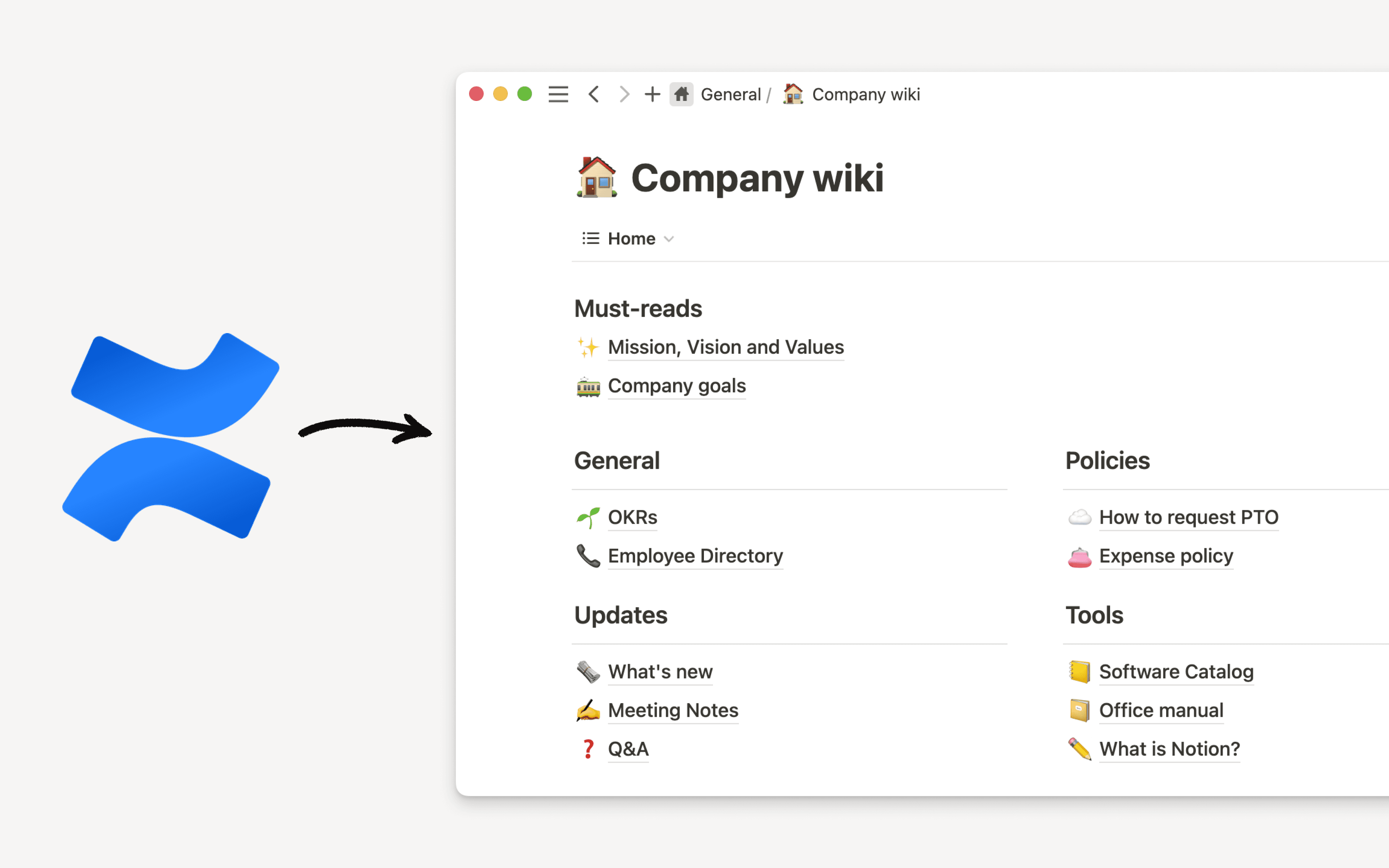
Confluence 데이터를 Notion으로 바로 가져오세요 📥
데이터를 모두 한 곳에 모아두는 것은 중요해요. Confluence 스페이스를 Notion으로 가져오는 방법을 차근차근 소개해 드릴게요.

필요에 따라 두 가지 방법으로 Confluence에서 Notion으로 가져올 수 있습니다.
Zip 파일 가져오기 도구
원하는 경우 워크스페이스의 일부만 가져오는 데 사용 가능
최대 5GB의 소규모 워크스페이스만 가져올 수 있음(요청 시 15GB까지)
API 가져오기 도구
전체 워크스페이스만 가져올 수 있음
최대 30GB의 워크스페이스를 가져올 수 있음
댓글과 사용자 매핑 유지
Confluence 스페이스를 HTML로 내보내기
Confluence 스페이스에서 오른쪽 상단 사이드바에 있는
스페이스 설정(Space Settings)으로 이동하세요.상단 툴바에서
콘텐츠 도구(Content Tools)를 선택한 후 하단 툴바에서내보내기를 선택하세요. 옵션이 보이지 않는다면 워크스페이스 관리자에게 내보내기 권한을 요청해야할 수 있어요.내보내기 형식 목록에서
HTML을 선택하세요.사용자 정의 내보내기(Custom Export)를 선택한 후댓글 포함(Include Comments)체크표시를 해제하세요.내보낼 페이지를 선택하세요. 첨부 파일 용량이 큰 페이지는 내보내기 용량도 커지고 복잡해질 수 있다는 점에 유의하세요.
내보내기가 끝날 때까지 기다려 주세요. 스페이스가 큰 경우 시간이 오래 걸릴 수 있습니다.
내보내기가 완료되면
다운로드를 클릭해 내보내기한 파일을 컴퓨터에 저장하세요.Confluence-space-export-XXXXXX.html.zip과 같은 이름의 파일이 컴퓨터에 저장됩니다.XXXXXX에는 숫자가 들어갑니다.
가져오기
Confluence의 콘텐츠를 가져오려는 Notion 워크스페이스로 이동하세요.
사이드바
설정→가져오기→Confluence로 이동하세요.이전 단계에서 Confluence에서 내보낸
.zip파일을 찾아 업로드하세요. 파일 압축을 풀지 않아도 됩니다. 전체 압축 파일을 업로드하세요.브라우저에서 파일을 업로드하면 '업로드 중'이라는 메시지와 함께 진행률이 표시됩니다.
가져오기가 완료되면 새로 가져온 콘텐츠로 이동합니다.
Confluence와 Notion 연결하기
사이드바
설정→가져오기→Confluence로 이동하세요.API로 가져오기를 선택하세요.인증을 위해 클라우드 또는 서버 중에서 Confluence 인스턴스 유형을 선택하세요. 인스턴스 유형을 찾으려면 Confluence를 열고 프로필 옆에 있는
도움말→?→About Confluence를 클릭합니다. 여기에서 클라우드, 서버, 데이터 센터 중 인스턴스가 어디에 해당하는지 알 수 있습니다. Notion은 클라우드와 서버 인스턴스만 지원합니다.
Confluence 클라우드로 인증
Confluence 이메일과 사이트를 입력하세요.
Atlassian 계정에서 API 토큰을 생성하고 이 토큰을 필드에 입력하세요. Confluence에서 토큰을 만드는 방법에 관해 자세히 알아보세요.
인증을 클릭하세요.
Confluence 서버로 인증
Confluence 버전을 찾아 선택하세요.
Confluence 이메일과 사이트를 입력하세요.
7.9 버전 이상의 Confluence를 실행 중인 경우
개인 액세스 토큰을 만들어 붙여 넣으세요. 7.9 버전 미만의 Confluence를 사용 중인 경우 Confluence 사용자 이름과 비밀번호를 입력하세요.인증을 클릭하세요.
가져오기
가져오기를 시작하려면 가져오기 메뉴에서
Confluence를 클릭하세요.다음 화면에서 가져오기 진행 상황을 모니터링할 수 있습니다. 스페이스의 크기에 따라 이 단계에 몇 시간이 걸릴 수 있습니다.
페이지 가져오는 중...이라는 메시지가 표시되면 브라우저 창을 닫아도 됩니다. 가져오기가 완료되면 이메일로 알려드려요.
또 다른 Confluence 스페이스를 가져오려면 이 섹션을 반복하세요.
